Kompresja obrazów w programie Word: moje sprawdzone sposoby na zmniejszenie rozmiaru pliku Word
Jeśli kiedykolwiek próbowałeś wysłać dokument Worda wypełniony zdjęciami w wysokiej rozdzielczości, prawdopodobnie znasz ten problem: plik otwiera się w nieskończoność, a co gorsza, e-mail wraca z powrotem, bo załącznik jest za duży. Sam to przeżyłem – po kliknięciu „Wyślij” pojawia się przerażający komunikat o przekroczeniu limitu rozmiaru pliku.
Wtedy zdałem sobie sprawę, że nauczenie się tego, kompresuj obrazy w programie Word To nie tylko sprytny trik, ale prawdziwy ratunek. Niezależnie od tego, czy jesteś studentem przesyłającym prace domowe, profesjonalistą przygotowującym raporty, czy po prostu osobą udostępniającą zdjęcia rodzinne w pliku Word, umiejętność zmniejszania rozmiaru wszystkich zdjęć w Wordzie może zaoszczędzić Ci czasu, stresu i miejsca na dysku.

- LISTA PRZEWODNIKÓW
- Część 1. Dlaczego musimy zmniejszyć rozmiar pliku w programie Word
- Część 2: Jak kompresować obrazy w programie Word
- Część 3: Najlepsza alternatywa dla kompresora obrazów Word
- Część 4: Która metoda jest lepsza
- Część 5: Wskazówki, jak zachować lekkość słów
- Część 6: Często zadawane pytania
Część 1. Dlaczego musimy zmniejszyć rozmiar pliku w programie Word
Oto najczęstsze powody, dla których ludzie szukają optymalizacji dokumentów Word:
• Powolne działanie dokumentu: Duże pliki Worda z dużą ilością obrazów mogą się opóźniać, a nawet zawieszać. Nikt nie lubi czekać na załadowanie pliku, gdy goni go termin.
• Limity załączników e-mail: Wielu dostawców poczty e-mail ogranicza rozmiar załączników do około 25 MB. Kilka nieskompresowanych obrazów może szybko przekroczyć ten limit. Dlatego, aby pomyślnie wysłać plik załącznika Word, musisz… kompresować obrazy dla tego pierwszego.
• Optymalizacja przechowywania danych w chmurze: Usługi takie jak Dysk Google czy OneDrive oferują ograniczoną ilość darmowego miejsca. Lżejszy dokument pozwala zaoszczędzić miejsce.
• Efektywność współpracy: Udostępniając plik kolegom z klasy, współpracownikom lub klientom, można zwiększyć szybkość przesyłania i pobierania, dzięki czemu życie wszystkich staje się łatwiejsze.
Krótko mówiąc, kompresja zdjęć w programie Word ma na celu zachowanie płynności i prostoty działania.
Część 2: Jak kompresować obrazy w programie Word
Program Microsoft Word ma wbudowaną funkcję kompresji obrazów bez (zbyt dużej) utraty jakości. Oto jak zazwyczaj to robię:
Otwórz swój dokument Word
Zacznij od otwarcia pliku Word zawierającego obrazy, które chcesz skompresować. Możesz też kliknąć pusty plik Word, a następnie kliknąć kartę Wstaw u góry i wybrać opcję Wstaw, aby załadować obrazy, które chcesz skompresować z urządzenia lub ze zdjęć online.
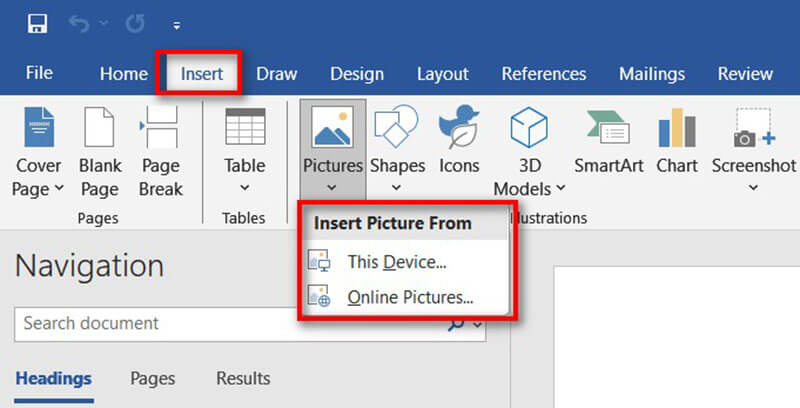
Wybierz obraz
Kliknij dowolny obraz w dokumencie. Spowoduje to aktywację karty Format obrazu u góry okna programu Word.
Wskazówka: Wystarczy wybrać jeden obraz, aby uzyskać dostęp do ustawień kompresji — nawet jeśli chcesz skompresować wszystkie obrazy.
Po wybraniu obrazu spójrz na górną wstążkę i kliknij Format obrazu (czasami nazywane Format (w zależności od wersji programu Word).
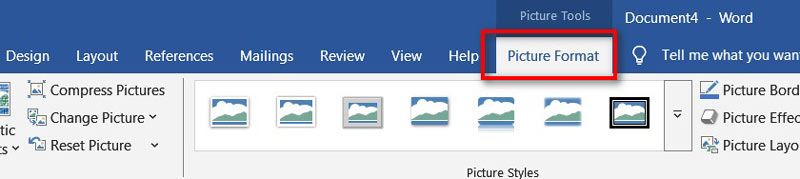
Kliknij Kompresuj zdjęcia
w Regulować w grupie zakładki Format obrazu kliknij Kompresuj zdjęcia.
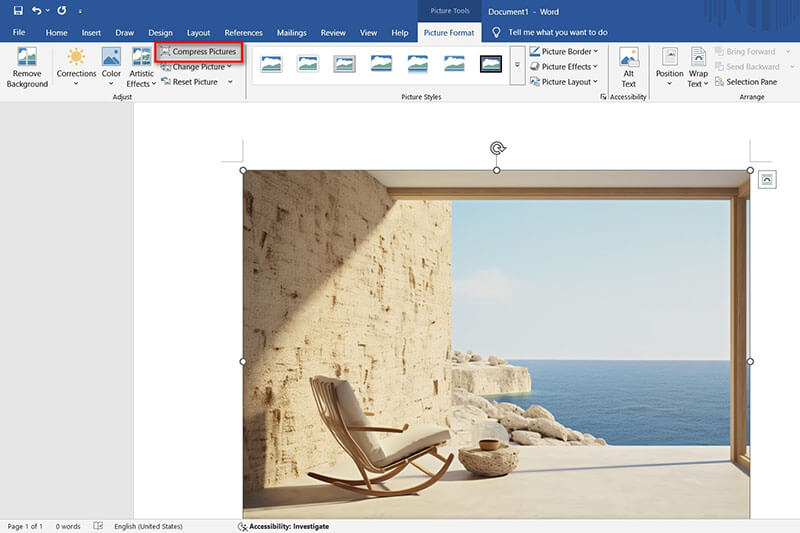
Pojawi się okno dialogowe zawierające kilka opcji.
Oto, co zobaczysz w oknie dialogowym:
• Dotyczy tylko tego zdjęcia:
Odznaczone: Kompresuje wszystkie obrazy w dokumencie.
Zaznaczone: Kompresuje tylko wybrany obraz.
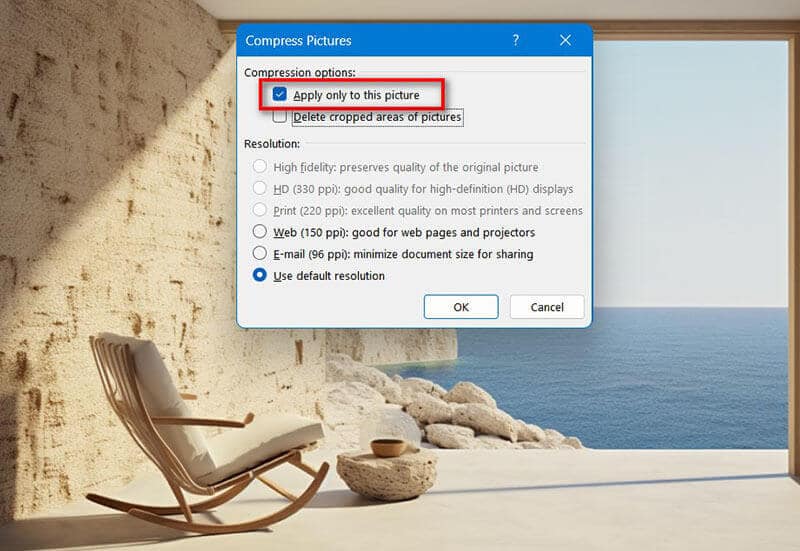
• Usuń przycięte obszary zdjęć:
Zaznaczone: Usuwa ukryte części przyciętych obrazów. Oszczędza to miejsce.
• Opcje rozdzielczości:Wybierz rozdzielczość w zależności od tego, w jaki sposób zamierzasz używać dokumentu:
E-mail (96 ppi) – najmniejszy rozmiar pliku, dobry do udostępniania.
Sieć (150 ppi) – Zrównoważona jakość i rozmiar.
Wydruk (220 ppi) – Wysoka jakość druku.
HD (330 ppi) – najlepsza jakość, największy rozmiar pliku.
Wskazówka: W przypadku projektów szkolnych lub udostępniania poczty e-mail zazwyczaj wystarcza rozwiązanie e-mailowe lub internetowe.
Zapisz swój dokument
Po wybraniu ustawień kliknij OK. Program Word skompresuje obrazy na podstawie wybranych opcji.
Zapisz plik, aby wprowadzić zmiany. Zauważysz, że rozmiar pliku jest teraz mniejszy i łatwiejszy w obsłudze.
Zapisz skompresowane obrazy
Jeśli chcesz zapisać wszystkie skompresowane obrazy z pliku Word na komputerze, kliknij obraz prawym przyciskiem myszy i wybierz opcję „Zapisz jako obraz”. Zostanie on wówczas umieszczony w lokalnym folderze docelowym.
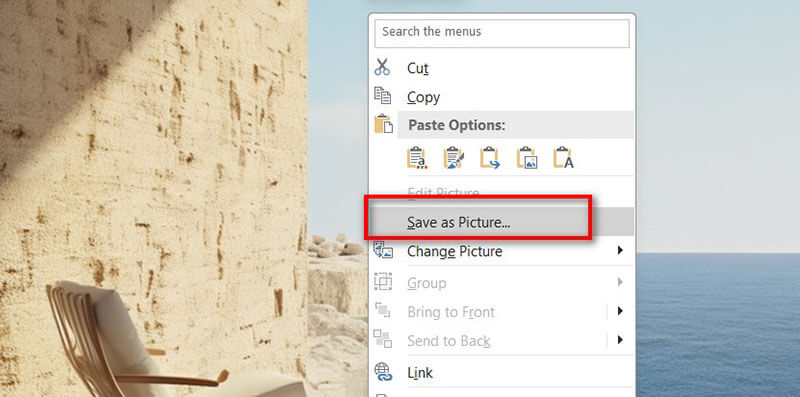
Z mojego doświadczenia wynika, że to rozwiązanie sprawdza się w przypadku pojedynczych dokumentów, zwłaszcza jeśli przygotowujesz się do kompresji obrazów w formacie Word do wysłania e-mailem. Są jednak pewne ograniczenia: nie zawsze można przetwarzać wsadowo wiele obrazów, a kompresja nie jest tak skuteczna, jak w przypadku dedykowanych narzędzi.
Część 3: Najlepsza alternatywa dla kompresora obrazów Word
Gdy wbudowana funkcja programu Word nie wystarcza, często przełączam się na narzędzie online, takie jak Kompresor obrazu ArkThinker online.
Czym jest ArkThinker Image Compressor Online?
To narzędzie internetowe, które pozwala zmniejszać obrazy, zachowując ich ostrość. W przeciwieństwie do domyślnej kompresji programu Word, ArkThinker oferuje większą kontrolę i dobrze sprawdza się w przypadku wielu obrazów jednocześnie.
Kluczowe cechy
• Bezpłatne korzystanie, nie wymagające instalacji oprogramowania.
• Obsługuje wiele formatów (JPEG, PNG, GIF itp.).
• Kompresja wsadowa wielu zdjęć na raz.
• Zachowuje jakość obrazu przy jednoczesnym znacznym zmniejszeniu jego rozmiaru.
• Działa bezpośrednio w przeglądarce (Windows, Mac, a nawet na urządzeniach mobilnych).
Instrukcje korzystania z kompresora obrazu ArkThinker online:
Odwiedź ArkThinker w swojej przeglądarce
Niezależnie od tego, czy odpoczywasz z laptopem, czy przeglądasz zawartość telefonu, po prostu otwórz przeglądarkę i przejdź do Kompresor obrazu ArkThinker onlineBez instalacji, bez kłopotów, a wszystko jest dostępne w sieci, gotowe, kiedy tylko chcesz.
Prześlij swoje obrazy
Stuknij w Dodaj pliki do startu kliknij przycisk lub jeśli masz ochotę pochwalić się swoimi umiejętnościami przeciągania i upuszczania, upuść pliki JPG lub PNG bezpośrednio w polu przesyłania.
Możesz przesłać do 40 zdjęć naraz, pod warunkiem, że każde ma mniej niż 5 MB. Idealne, gdy chcesz zmniejszyć cały plik!
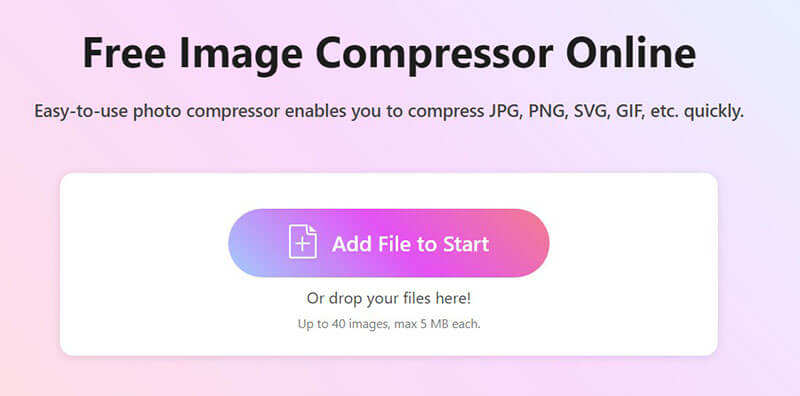
Skompresuj i pobierz swoje obrazy
Nie potrzeba żadnych dodatkowych kliknięć, a to darmowe narzędzie online zrobi to automatycznie. Po skompresowaniu obrazów masz dwa sposoby na ich odzyskanie:
• Pobierz każdy z nich osobno
• Lub uderz Ściągnij wszystko aby zebrać je wszystkie w schludnym pliku ZIP
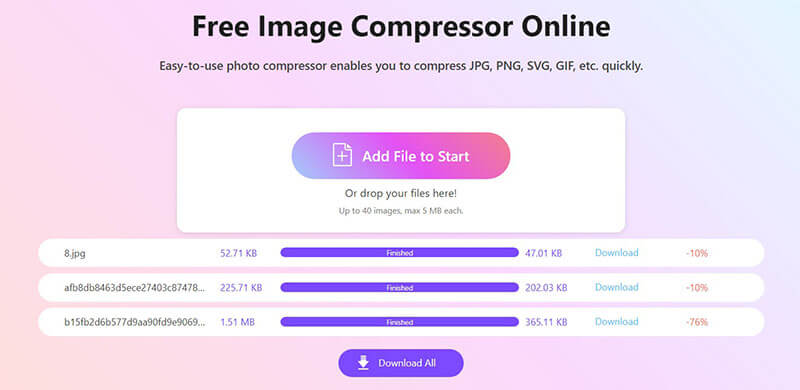
W moim teście zdjęcie o rozmiarze 5 MB zostało zredukowane do rozmiaru poniżej 1 MB bez zauważalnego spadku jakości. To duży plus, jeśli chcesz szybko zmniejszyć rozmiar pliku Word.
Część 4: Która metoda jest lepsza
Oto szybkie porównanie oparte na moich osobistych testach:
Dla mnie Word sprawdza się świetnie, gdy się spieszę, ale jeśli pracuję nad dużym projektem (np. raportem grupowym pełnym wykresów i zdjęć), ArkThinker jest zdecydowanie najlepszym internetowym kompresorem obrazów dla Worda.
| Wbudowana kompresja programu Word | VS | Kompresor obrazu ArkThinker online |
|---|---|---|
| 5,2 MB JPG | Rozmiar obrazu testowego | 5,2 MB JPG |
| 2,8 MB | Wielkość wyjściowa | 0,9 MB |
| Natychmiast (ale jeden dokument na raz) | Czas zajęty | ~5 sekund na partię |
| NIE | Konwersja wsadowa | Tak |
| Dobrze, lekko rozmazane przy niskiej rozdzielczości | Jakość zachowana | Doskonale, prawie nie widać strat |
| Szybkie poprawki w programie Word | Najlepszy dla | Duże projekty, wiele obrazów, wyższa kompresja |
Część 5: Wskazówki, jak zachować lekkość słów
Nawet stosując kompresję, możesz uniknąć rozrośnięcia plików, stosując się do poniższych nawyków:
• Użyj formatów skompresowanych: JPEG zazwyczaj zajmuje mniej miejsca niż PNG. Jeśli masz PNG lub inne typy obrazów, po prostu przekonwertuj obraz do JPG Po pierwsze.
• Unikaj kopiowania i wklejania zrzutów ekranu: Zamiast tego zapisz je jako pliki i wklej. Zrzuty ekranu często zawierają niepotrzebne metadane.
• Użyj połączonych obrazów: Jeśli nie chcesz, aby inni edytowali Twoje zdjęcia, zamieszczanie linków zamiast ich osadzania może zaoszczędzić sporo miejsca.
• Kompresuj w trakcie: Nie czekaj do ostatniej chwili. Skompresuj obrazy wcześniej, aby plik był łatwy w zarządzaniu.
Część 6: Często zadawane pytania
Czy kompresja zdjęć w programie Word pogorszy ich jakość?
Niekoniecznie. Jeśli wybierzesz wyższą rozdzielczość, różnica będzie ledwo zauważalna.
Czy mogę skompresować wszystkie obrazy w programie Word na raz?
Tak! Wystarczy odznaczyć opcję „Zastosuj tylko do tego obrazu” podczas korzystania z narzędzia „Kompresuj obrazy w programie Word”.
Czy ArkThinker Image Compressor Online jest bezpieczny?
Tak, przetwarza pliki online i nie przechowuje obrazów na stałe.
Jak skompresować obrazy w formacie Word i przesłać je e-mailem?
Przed wstawieniem obrazów należy skorzystać z wbudowanej kompresji programu Word lub skompresować je za pomocą programu ArkThinker.
Wniosek
Duże pliki Worda mogą być prawdziwym bólem głowy – otwierają się powoli, trudno je wysłać e-mailem i zajmują dużo miejsca. Na szczęście nauczenie się, jak to robić, kompresuj obrazy w programie Word (lub korzystając z narzędzia takiego jak ArkThinker Image Compressor Online) znacznie ułatwiasz sobie sprawę.
Jeśli potrzebujesz szybkiego rozwiązania, wbudowana opcja Worda pomoże Ci bezproblemowo zmniejszyć rozmiar pliku. Jeśli jednak zależy Ci na silniejszej kompresji, przetwarzaniu wsadowym i lepszej jakości, ArkThinker to mądrzejszy wybór.
Następnym razem, gdy będziesz mieć do czynienia z dużym plikiem, wypróbuj ArkThinker, a będziesz się zastanawiać, dlaczego nie zacząłeś wcześniej!
Co sądzisz o tym poście? Kliknij, aby ocenić ten wpis.
Doskonały
Ocena: 4.8 / 5 (na podstawie 477 głosów)


